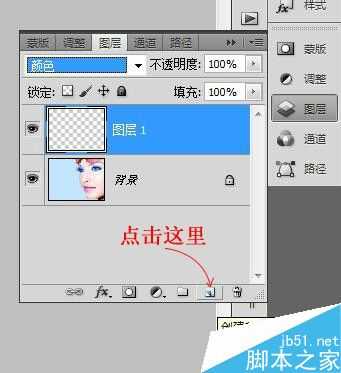相思资源网 Design By www.200059.com
今天小编为大家分享PS去除人物眼影效果方法,教程比较基础,适合新手来学习,推荐过来,一起来学习吧!
步骤
1、这是原图
2、创建一个新图层,然后“混合模式”改成“颜色”
3、用“吸管工具”吸取人物皮肤的颜色
然后选择“画笔工具”
4、放大图片,选择“图层1”,用“画笔工具”对人物眼睛位置 有眼影的地方进行涂抹
5、然后用“吸管工具”吸取人物背景颜色 (浅蓝色)
接着 填充 背景部分的人物睫毛
6、效果图
注意事项
在涂抹的时候不要越界,选择了人物皮肤颜色后不要涂抹背景部分的睫毛眼影,同理,选择了背景部分的颜色后不要涂抹到人物皮肤颜色的位置眼影
以上就是PS去除人物眼影效果方法介绍,操作很简单的,大家按照上面步骤进行操作即可,希望能对大家有所帮助!
标签:
人物,眼影
相思资源网 Design By www.200059.com
广告合作:本站广告合作请联系QQ:858582 申请时备注:广告合作(否则不回)
免责声明:本站文章均来自网站采集或用户投稿,网站不提供任何软件下载或自行开发的软件! 如有用户或公司发现本站内容信息存在侵权行为,请邮件告知! 858582#qq.com
免责声明:本站文章均来自网站采集或用户投稿,网站不提供任何软件下载或自行开发的软件! 如有用户或公司发现本站内容信息存在侵权行为,请邮件告知! 858582#qq.com
相思资源网 Design By www.200059.com
暂无PS去除人物眼影效果的评论...
P70系列延期,华为新旗舰将在下月发布
3月20日消息,近期博主@数码闲聊站 透露,原定三月份发布的华为新旗舰P70系列延期发布,预计4月份上市。
而博主@定焦数码 爆料,华为的P70系列在定位上已经超过了Mate60,成为了重要的旗舰系列之一。它肩负着重返影像领域顶尖的使命。那么这次P70会带来哪些令人惊艳的创新呢?
根据目前爆料的消息来看,华为P70系列将推出三个版本,其中P70和P70 Pro采用了三角形的摄像头模组设计,而P70 Art则采用了与上一代P60 Art相似的不规则形状设计。这样的外观是否好看见仁见智,但辨识度绝对拉满。